La nueva interfaz de usuario de VEGAS Pro 15 ofrece impresionantes posibilidades de personalización y una experiencia de usuario mejorada. En este tutorial, abordaré las principales novedades de la interfaz, explicaré cómo adaptarla a tus necesidades y te mostraré dónde se esconden ciertas configuraciones.
Principales hallazgos
- La interfaz de usuario ha recibido una representación visual más rica en color.
- Los nombres de los archivos ahora se muestran en la línea de tiempo, lo que mejora la claridad.
- Puedes personalizar tus espacios de trabajo y organizar las ventanas a tu gusto.
- Nuevas opciones de visualización te permiten diseñar la interfaz de forma individual.
La interfaz de usuario y las nuevas funciones
El primer gran cambio se refiere a la representación del área de trabajo. Ahora tienes la posibilidad de ver las capas directamente en el área de edición, lo que te ayuda a perder menos claridad. Por ejemplo, cuando trabajas con clips, los nombres de los archivos aparecen directamente encima de los respectivos clips. Esta función es especialmente útil, ya que te ayuda a reconocer de inmediato con qué clips estás trabajando.
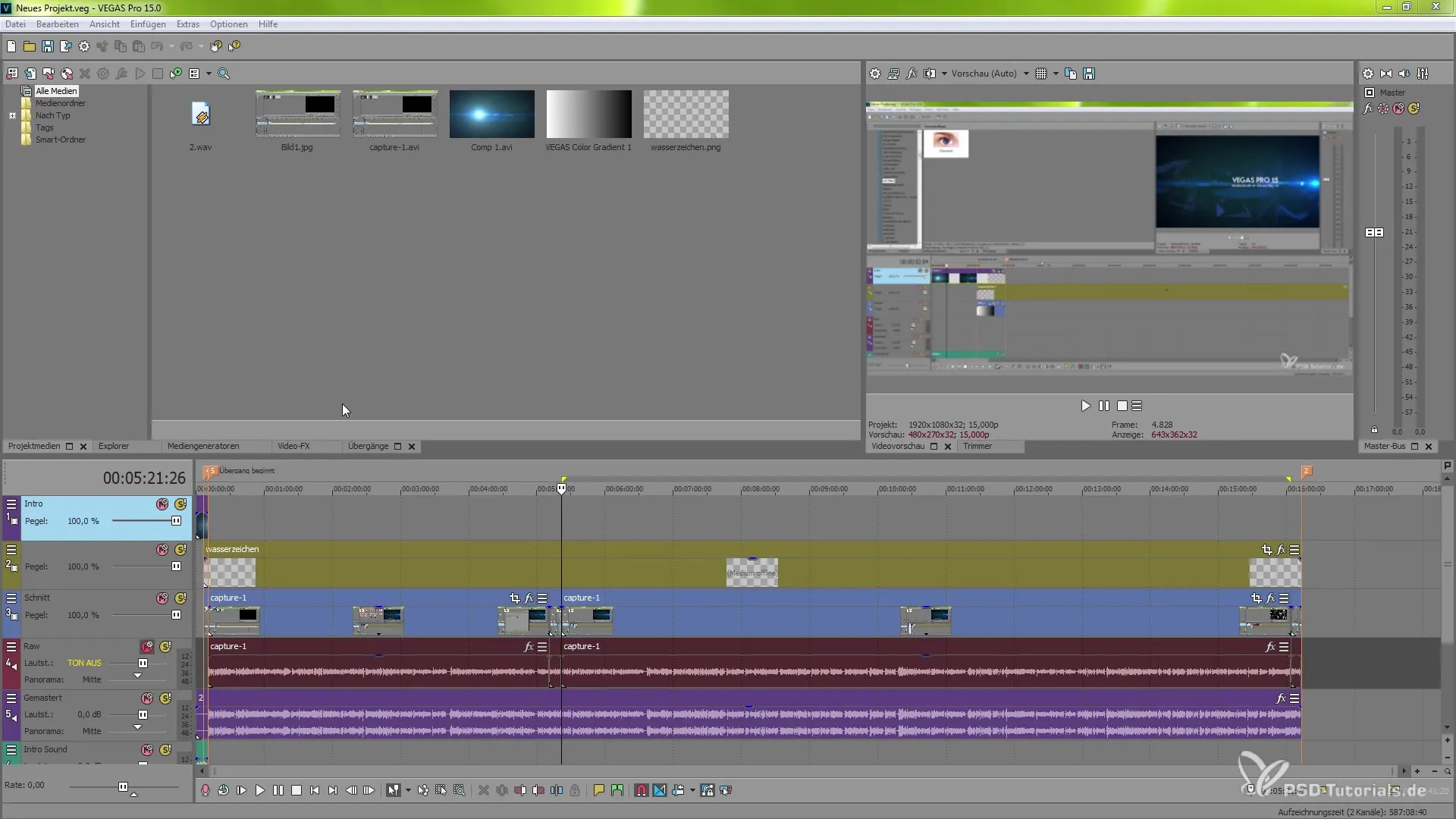
Si notas que los nombres de los archivos no se muestran completamente en clips más pequeños o debido al nivel de zoom, puedes ajustar la vista. Al hacer zoom manualmente, podrás ver los elementos con mayor claridad. Si necesitas una visión más profunda, también tienes la opción de hacer zoom directamente en los cuadros individuales, una vez que amplíes lo suficiente.
Otra parte esencial de la nueva interfaz es la posibilidad de editar los nombres de tus clips haciendo clic derecho en la respectiva capa. Esto lo puedes hacer a través del menú de propiedades, lo que te proporciona una mejor visión general de tu proyecto.
Diseño de la interfaz de usuario
Otro inconveniente de la versión anterior era la falta de una navegación de menú personalizable. Con VEGAS Pro 15, ahora puedes diseñar los botones y menús de forma personalizada. Estas novedades han mejorado las relaciones de contraste y permiten una navegación más rápida. Ahora puedes comprimir y expandir las capas más fácilmente. La representación mínima de las capas también es una nueva característica.
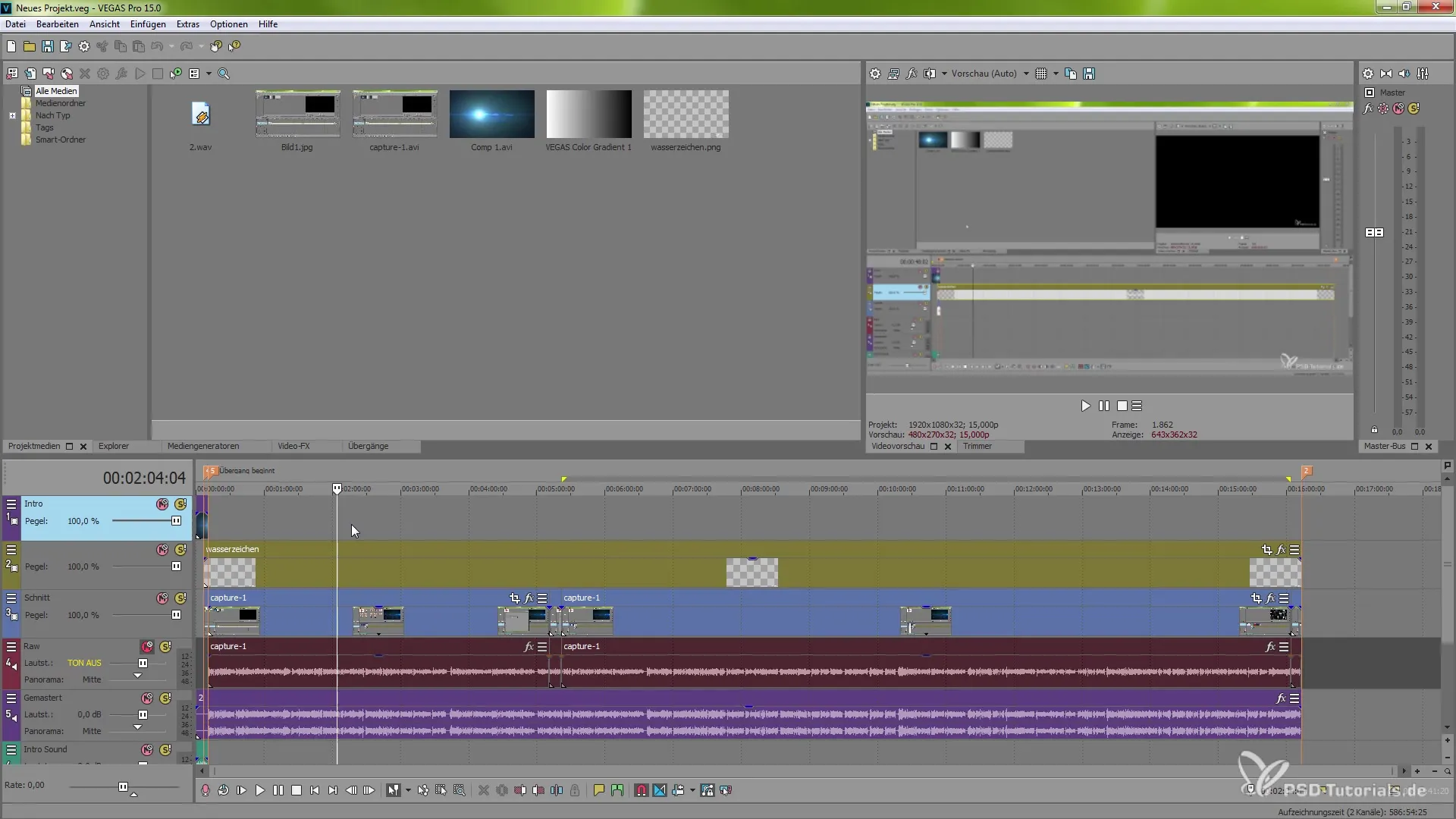
Si trabajas con muchas pistas de audio o capas de video, es muy ventajoso agrupar las capas para ahorrar espacio. Esto se hace fácilmente haciendo clic derecho, donde puedes expandir o minimizar la capa de pista.
Personalización del área de trabajo
La posibilidad de personalizar los espacios de trabajo se refleja especialmente en las ventanas y columnas. Si deseas utilizar el espacio en el área de edición de manera óptima, puedes mover fácilmente las columnas. Al arrastrar los bordes de las columnas, puedes hacerlas más anchas o más estrechas. También puedes cambiar la vista a través de los diseños de ventana para crear tu disposición preferida.
Si usas con frecuencia una pestaña específica, como la consola de mezclas, puedes agregarla. La inserción también se realiza mediante funciones simples de arrastrar y soltar, sin que tengas que temer desorganizar el diseño.
La introducción del llamado "sistema flotante" es especialmente práctica. Si utilizas dos monitores, puedes mover elementos de ventana a otro monitor y aún así guardar tu espacio de trabajo. Gracias a los elementos anclados, puedes seguir trabajando de manera eficiente.
Cambio en las opciones de visualización
Un punto importante en VEGAS Pro 15 es la personalización de las opciones de visualización. En la configuración, puedes seleccionar diferentes estilos. Te mostraré aquí cómo cambiar la representación de los colores. Además, puedes ajustar la saturación de color para tus íconos, mejorando así la visibilidad y la experiencia del usuario.
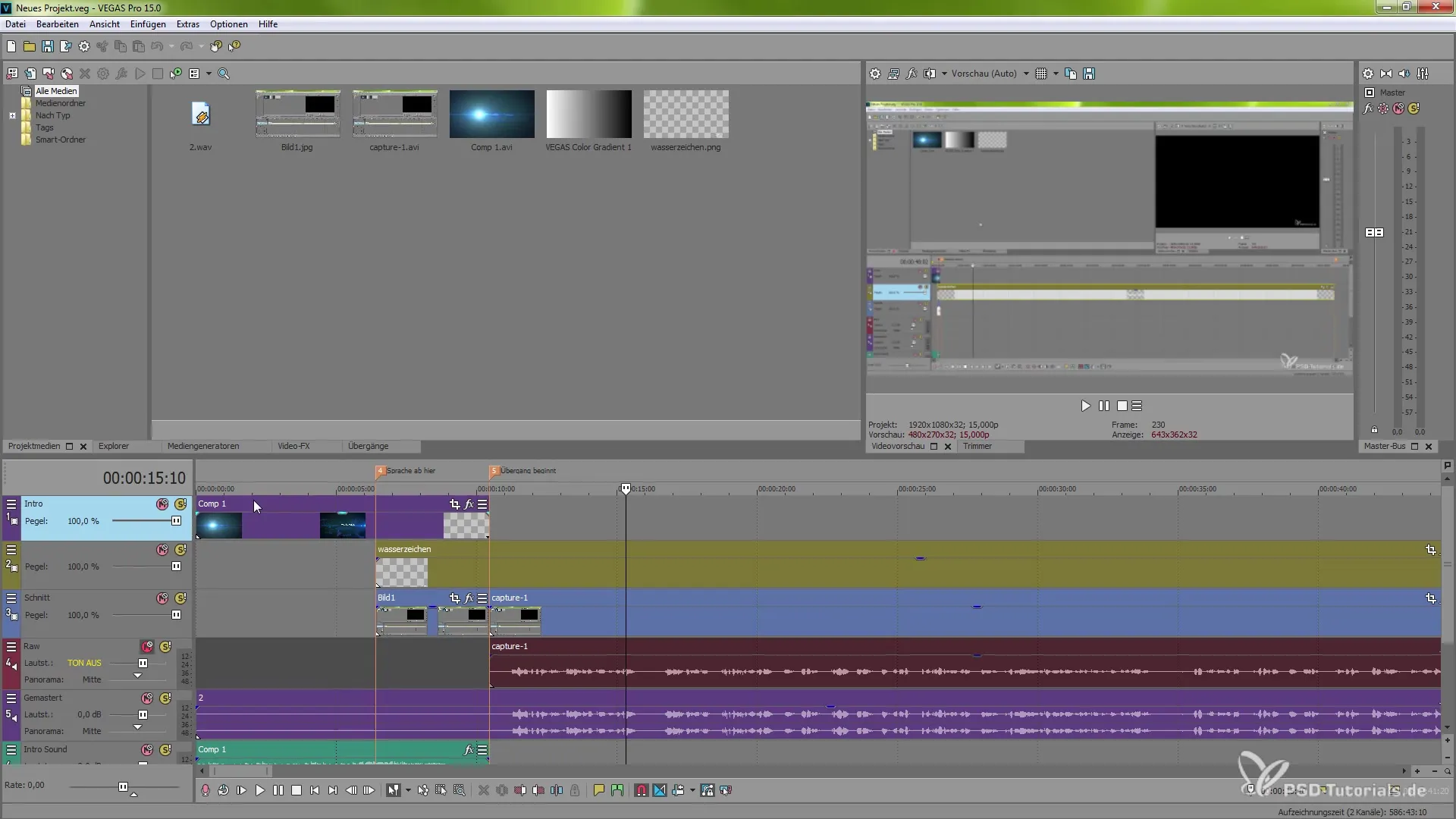
Si accedes al menú en Opciones y navegas a la pestaña Preferencias, puedes probar diferentes esquemas de color. Después de realizar tus cambios, deberías reiniciar VEGAS Pro para que las modificaciones surtan efecto.
A través de las diferentes opciones de color, puedes elegir entre un fondo blanco, gris o oscuro. Estas características te ayudarán a ser más productivo en tu entorno de trabajo y aumentar tu eficiencia laboral.
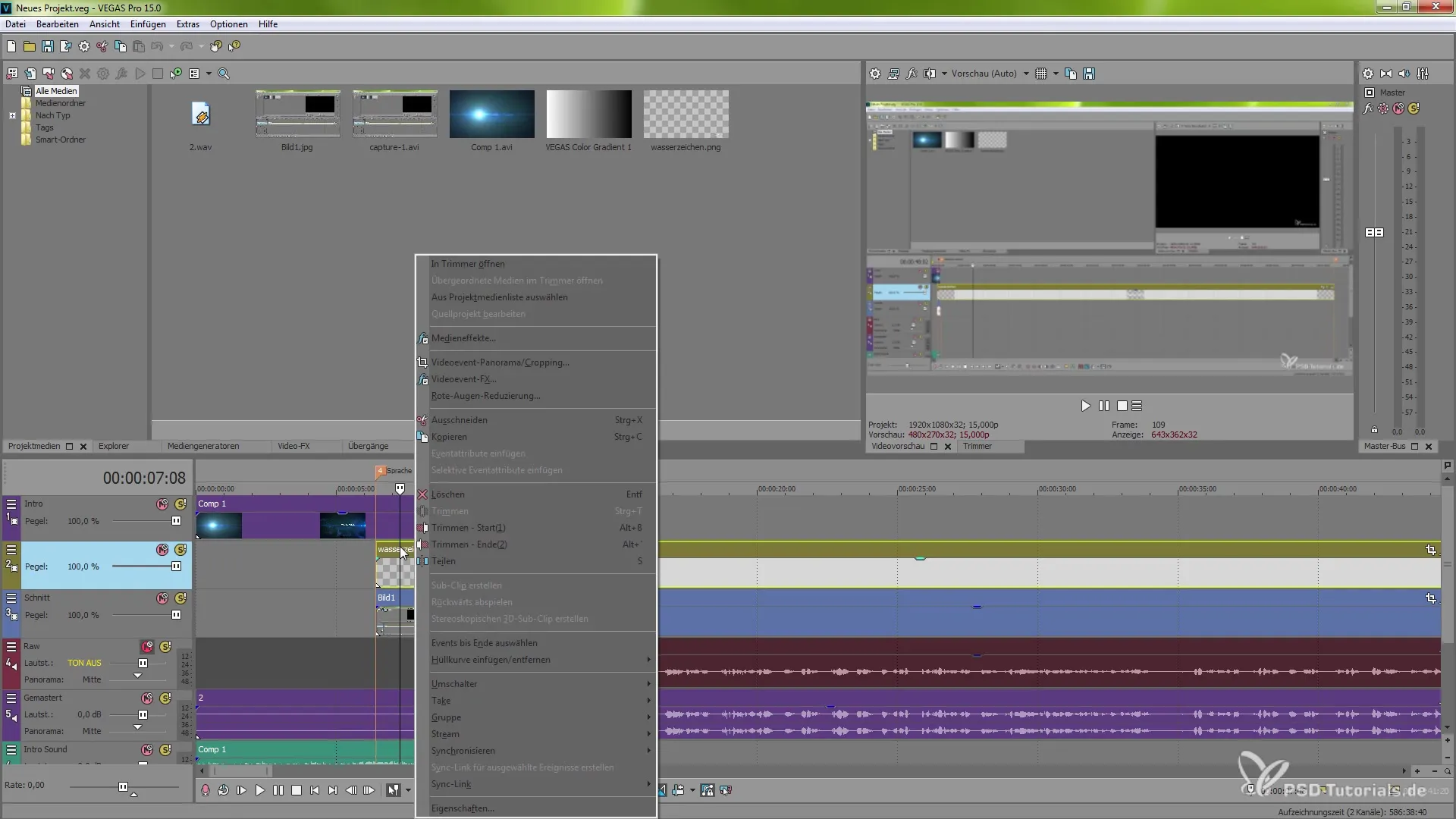
Conclusión
Las nuevas funciones en VEGAS Pro 15 no solo hacen que el software sea más fácil de usar, sino que también te permiten diseñar tu forma de trabajar de manera mucho más efectiva. La claridad ha mejorado notablemente, y las opciones de personalización te brindan la libertad de optimizar todo tu entorno de edición a tu gusto. No importa si eres un principiante o un usuario experimentado, estos consejos te ayudarán a trabajar más rápido y de manera más sencilla.
Resumen – VEGAS Pro 15: La nueva interfaz de usuario en detalle
La nueva interfaz de usuario de VEGAS Pro 15 te ofrece ampliadas posibilidades de personalización de tu área de trabajo, un uso más eficiente de las funciones y un nivel justo de claridad. Desde el diseño de colores hasta las nuevas funciones de arrastrar y soltar, todo esto te ayudará a llevar a cabo tus proyectos con éxito.
Preguntas frecuentes
¿Cómo puedo mostrar los nombres de los archivos en la línea de tiempo?Puedes mostrar los nombres de los archivos haciendo zoom o cambiando las propiedades de los clips.
¿Puedo personalizar mi interfaz de usuario?Sí, puedes mover y ajustar fácilmente las columnas y ventanas para diseñar tu espacio de trabajo personalizado.
¿Cómo funcionan las nuevas opciones de visualización en VEGAS Pro 15?Bajo las opciones, puedes ajustar diferentes estilos y saturaciones de color, y así diseñar el diseño según tus necesidades.

